कई उपयोगकर्ता उपकरणों और सेवाओं के बीच अपने सहज एकीकरण के लिए Apple पारिस्थितिकी तंत्र की प्रशंसा और प्रशंसा करते हैं। आप फोन से टीवी तक कई ऐप्पल डिवाइस वाले घर को पाकर आश्चर्यचकित नहीं होंगे। Apple TV Apple उपयोगकर्ताओं से अधिक ध्यान आकर्षित कर रहा है, जो महसूस करते हैं कि Apple पारिस्थितिकी तंत्र में टीवी को एकीकृत करना कितना आसान है। यह आमतौर पर एक रिमोट के साथ आता है, और रिमोट को गलत तरीके से खोने या खोने के लिए इसका आम है।
यदि आप अपना ऐप्पल टीवी रिमोट खो देते हैं, तो आप चिंतित हो सकते हैं कि टीवी देखने के लिए आपको एक नया रिमोट खरीदना होगा। हालांकि, कई तरीके हैं कि कैसे एप्पल टीवी को रिमोट के बिना वाई-फाई से कनेक्ट किया जाए।
Weve ने Apple TV को वाई-फाई से जोड़ने के लिए कई तरीकों के साथ आने के लिए बहुत सारे खुदाई की , यदि आपके पास रिमोट नहीं है । आएँ शुरू करें।
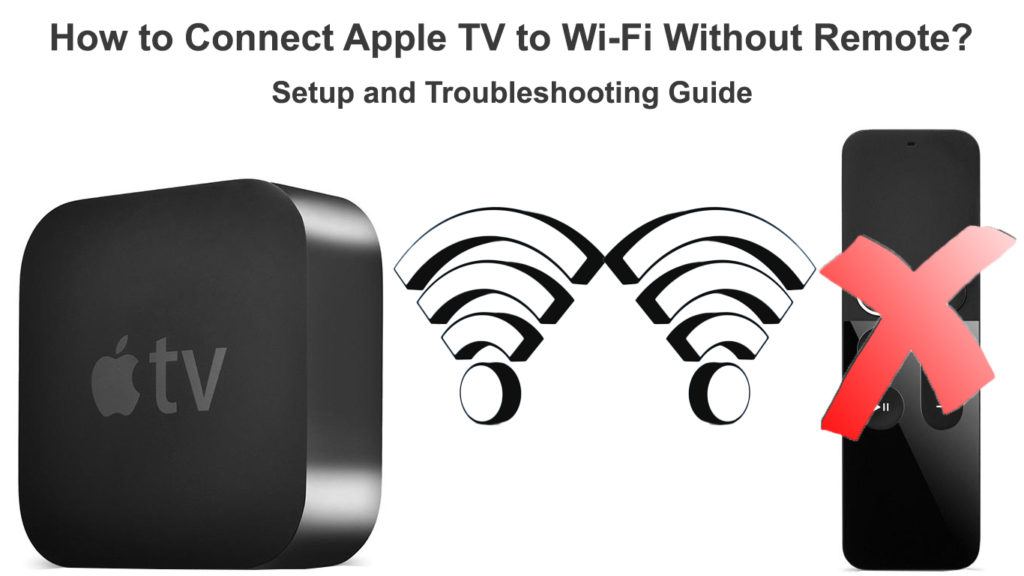
ईथरनेट केबल के माध्यम से Apple टीवी को अस्थायी रूप से कनेक्ट करके एक और iOS डिवाइस का उपयोग करें
इंटरनेट तक पहुंच प्राप्त करने के लिए आपको अपने Apple टीवी पर एक ईथरनेट कनेक्शन का अस्थायी रूप से उपयोग करना होगा। फिर अपने Apple टीवी को नेविगेट करने के लिए IOS डिवाइस का उपयोग करें और इसे वाई-फाई से कनेक्ट करें। उसके बाद, आप ईथरनेट केबल को डिस्कनेक्ट कर सकते हैं। आप ऐसा करने के लिए इन चरणों का पालन कर सकते हैं:
- आपको अपने iOS डिवाइस के समान अपने Apple टीवी को उसी नेटवर्क से कनेक्ट करना होगा। हम वाई-फाई का उपयोग करके एक ईथरनेट केबल और एक आईओएस डिवाइस का उपयोग करके राउटर से एक ऐप्पल टीवी कनेक्ट करेंगे ।
- एप्पल टीवी के लिए ईथरनेट केबल का एक छोर और राउटर के लिए दूसरा छोर प्लग करें।
- अपने iOS नियंत्रण केंद्र को खोलें।
- हाल के iOS उपकरणों के लिए, Apple TV रिमोट स्वचालित रूप से सक्रिय हो जाता है। पुराने IOS उपकरणों के लिए, आपको Apple टीवी नियंत्रण जोड़ना होगा। सेटिंग्स> नियंत्रण केंद्र पर जाएं। फिर अपने iOS डिवाइस के नियंत्रण केंद्र में Apple टीवी नियंत्रण जोड़ने के लिए बटन दबाएं।
- रिमोट आइकन देखें और Apple टीवी रिमोट खोलने के लिए क्लिक करें।
- Apple TV देखें और उस पर क्लिक करें।
- अपने iOS डिवाइस पर टीवी स्क्रीन पर दिए गए पासकोड दर्ज करें।
- Apple टीवी सेटिंग्स के माध्यम से नेविगेट करें और नेटवर्क सेटिंग्स देखें। अपने Apple टीवी को वाई-फाई से कनेक्ट करें।
- ईथरनेट केबल को डिस्कनेक्ट करें क्योंकि आपको इसकी आवश्यकता नहीं है।
- अब आपने अपने रिमोट का उपयोग किए बिना Apple टीवी को वाई-फाई से सफलतापूर्वक कनेक्ट किया है।
ईथरनेट केबल के माध्यम से एप्पल टीवी को अस्थायी रूप से कनेक्ट करके एक नियमित टीवी रिमोट का उपयोग करें
आप इन चरणों का पालन करके अपने ऐप्पल टीवी को वाई-फाई से कनेक्ट करने के लिए एक नियमित टीवी रिमोट का भी उपयोग कर सकते हैं:
- यदि आप दिशात्मक बटन के साथ कोई नियमित टीवी रिमोट पा सकते हैं, तो यह काफी अच्छा है।
- इसी तरह, ईथरनेट केबल के एक छोर को ऐप्पल टीवी से और दूसरा छोर एक राउटर से कनेक्ट करें।
- एक iOS डिवाइस पर, Apple टीवी पर नेविगेट करने के लिए कंट्रोल सेंटर में रिमोट सुविधा का उपयोग करें।
- Apple टीवी पर सेटिंग्स पर जाएं। सामान्य के तहत, रिमोट दबाएं।
- Apple टीवी को अपना नियमित टीवी रिमोट सिखाने के लिए रिमोट लर्न रिमोट का चयन करें, और ऑन-स्क्रीन निर्देशों का पालन करें।
- जब आप अपना नियमित रिमोट सेट करना समाप्त कर देते हैं, तो आप ईथरनेट केबल को डिस्कनेक्ट कर सकते हैं।
- सामान्य> नेटवर्क> कॉन्फ़िगर वाई-फाई पर जाकर अपने ऐप्पल टीवी पर वाई-फाई सेट करने के लिए नियमित टीवी रिमोट का उपयोग करें।
एक iPhone और एक नियमित रिमोट का उपयोग करके Apple TV को वाई-फाई से कनेक्ट करें
ब्लूटूथ कीबोर्ड का उपयोग करें
यदि आपके पास एक ब्लूटूथ कीबोर्ड है, तो आप इसका उपयोग एप्पल टीवी को रिमोट के बिना वाई-फाई से कनेक्ट करने के लिए कर सकते हैं। ये शामिल कदम हैं:
- यह मदद करेगा यदि आप Apple ID के साथ आपकी मदद करने के लिए पास में एक iPhone रखते हैं।
- अपने Apple टीवी को चालू करें और ब्लूटूथ कीबोर्ड को उसके पास रखें।
- दोनों उपकरणों को पेयरिंग मोड में सेट करें।
- जब युग्मन प्रक्रिया शुरू होती है, तो टीवी स्क्रीन पर एक पासकोड दिखाई देगा।
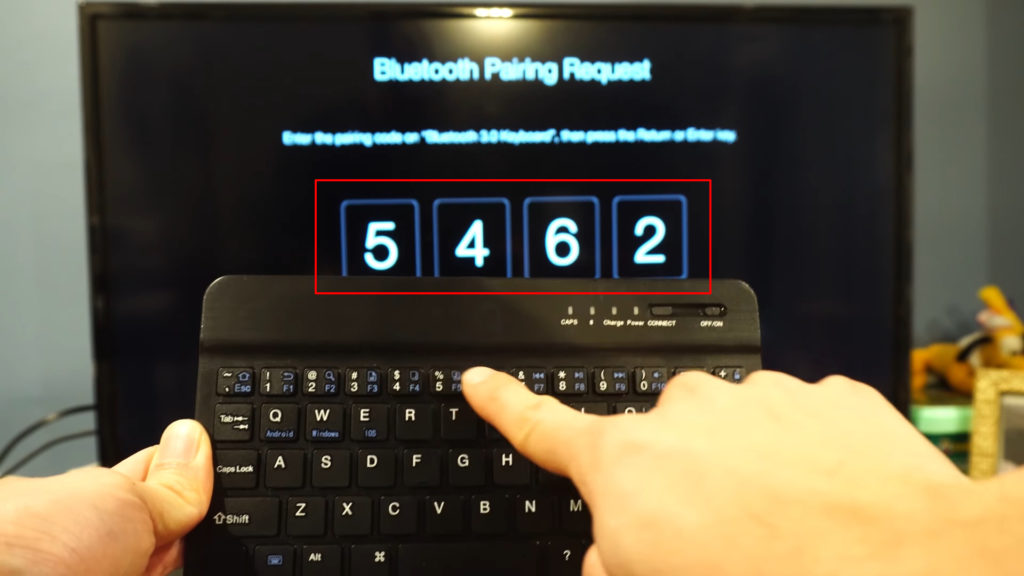
- ब्लूटूथ कीबोर्ड का उपयोग करके पासकोड दर्ज करें। जब आप शीर्ष-बाएं कोने में कीबोर्ड लिंक्ड आइकन देखते हैं, तो आप अपने टीवी को नियंत्रित करने के लिए कीबोर्ड का उपयोग शुरू कर सकते हैं और इसे वाई-फाई से कनेक्ट कर सकते हैं।
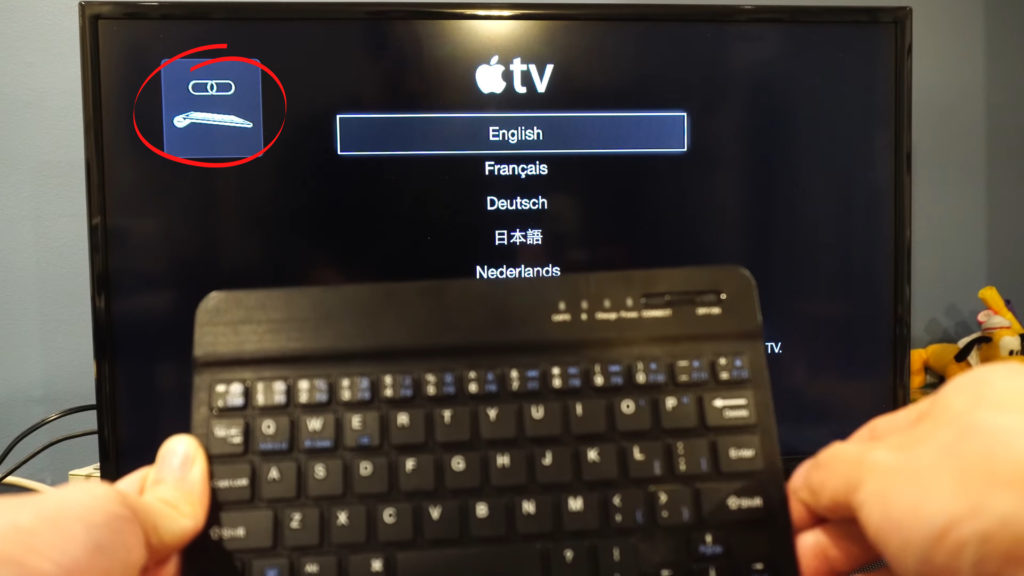
- अब आप एप्पल टीवी को नेविगेट करने और इसे वाई-फाई नेटवर्क से कनेक्ट करने के लिए आसानी से ब्लूटूथ कीबोर्ड का उपयोग कर सकते हैं।
नोट: इस विधि को काम करने के लिए, आपको अपने ब्लूटूथ कीबोर्ड को इसके साथ पेयर करने की कोशिश करने से पहले अपने ऐप्पल टीवी को रीसेट करना पड़ सकता है।
ब्लूटूथ कीबोर्ड का उपयोग करके एप्पल टीवी को वाई-फाई से कनेक्ट करें
निष्कर्ष
Apple टीवी रिमोट खोना बड़ी परेशानी की तरह लग सकता है। सामान्य स्विचिंग ऑफ और ऑन मेथड निश्चित रूप से Apple टीवी पर काम नहीं करता है। कई उपयोगकर्ता तब अटक जाते हैं क्योंकि वे Apple टीवी को पैंतरेबाज़ी नहीं कर सकते हैं, जिसमें कोई बटन नहीं है।
सौभाग्य से, हमेशा वर्कअराउंड होते हैं। यदि आपके पास अन्य iOS डिवाइस हैं, तो आप उन्हें रिमोट के बिना Apple TV को वाई-फाई से कनेक्ट करने के लिए उपयोग कर सकते हैं। इस लेख को पढ़कर आपने ऐसा करने के लिए तीन अलग -अलग तरीके सीखे हैं।
कुछ तरीकों में, आपको वाई-फाई कनेक्शन के लिए जाने से पहले ईथरनेट केबल कनेक्शन का अस्थायी रूप से उपयोग करने की आवश्यकता है। लेकिन, दूसरों में, आप उन उपकरणों को जोड़ने के लिए ब्लूटूथ तकनीक का उपयोग कर सकते हैं और एक रिमोट (और एक ईथरनेट केबल के बिना) के बिना वाई-फाई कनेक्शन स्थापित कर सकते हैं।
एक बार जब आपका Apple TV अपने वाई-फाई कनेक्शन को फिर से प्राप्त कर लेता है, तो आप Apple TV, Netflix, Amazon Prime Video, Hulu, और कई और भी इसके मूल रिमोट होने के बिना भी अनगिनत टीवी कार्यक्रमों को स्ट्रीमिंग करना जारी रख सकते हैं।
